Testen Sie Ihre Anwendung mit dem Clipboard-Tool, um eine qualitativ hochwertige Anwendung zu erhalten. Legen Sie zum Testen oder Debuggen Ihrer Anwendung Werte für die Eigenschaften fest, die Ihre Anwendungslogik verwendet, und prüfen Sie dann, ob sich die Anwendungslogik wie erwartet verhält.
Beispiel: Um die Logik eines untergeordneten Case-Typs zu testen, bevor Sie die Erstellung des übergeordneten Case-Typs abschließen, können Sie ein Muster der Daten bereitstellen, die der untergeordnete Case-Typ normalerweise von seinem übergeordneten Case-Typ übernimmt.Entsprechende Schulungsmaterialien finden Sie im Modul Clipboard data der Pega Academy.
- Navigieren Sie in App Studio zu einem Element, das Sie testen möchten. Beispiel: Um einen untergeordneten Case zu testen, klicken Sie im Navigationspanel von App Studio auf Case types. Klicken Sie dann auf einen Case-Typ, den Sie öffnen möchten, und anschließend auf Save and run.
- Klicken Sie in der Fußzeile von App Studio auf Toggle runtime toolbar Clipboard. Ergebnis: Das Fenster Clipboard Viewer wird geöffnet. Das Navigationspanel enthält eine Liste der Seiten im Arbeitsspeicher, die mit dem Thread verknüpft sind, den Sie in der Liste Thread auswählen.
- Klicken Sie im Navigationspanel auf die Seite, auf der die Werte gespeichert werden, die Sie bearbeiten möchten.
- Klicken Sie im Abschnitt Clipboard page auf Edit.
-
Geben Sie in der Spalte Value einen Wert für die Eigenschaft an, die Sie testen oder debuggen möchten.
Beispiel: Setzen Sie den Wert einer Eigenschaft auf false, wie in der folgenden Abbildung gezeigt:
Eigenschaftswerte im Clipboard-Tool bearbeiten 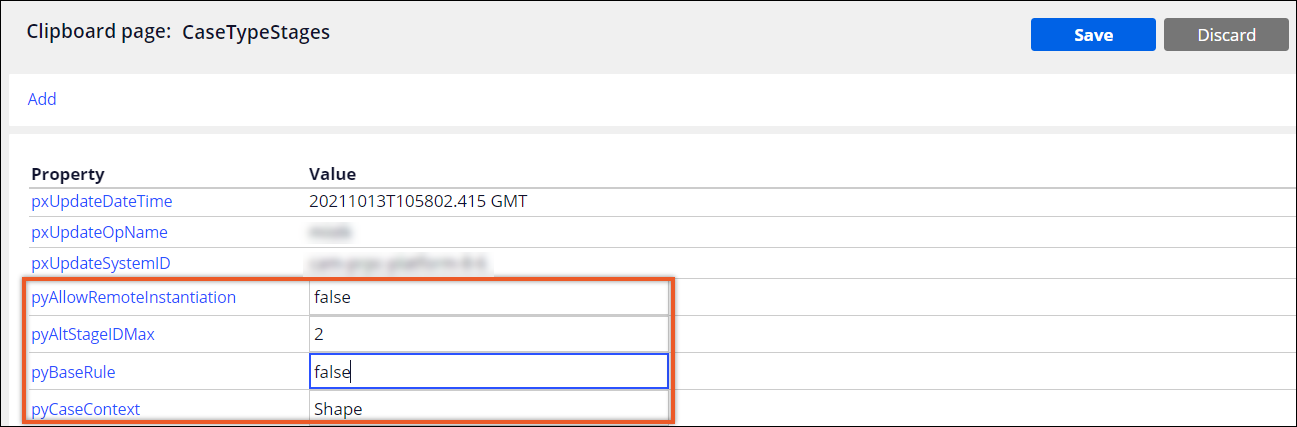
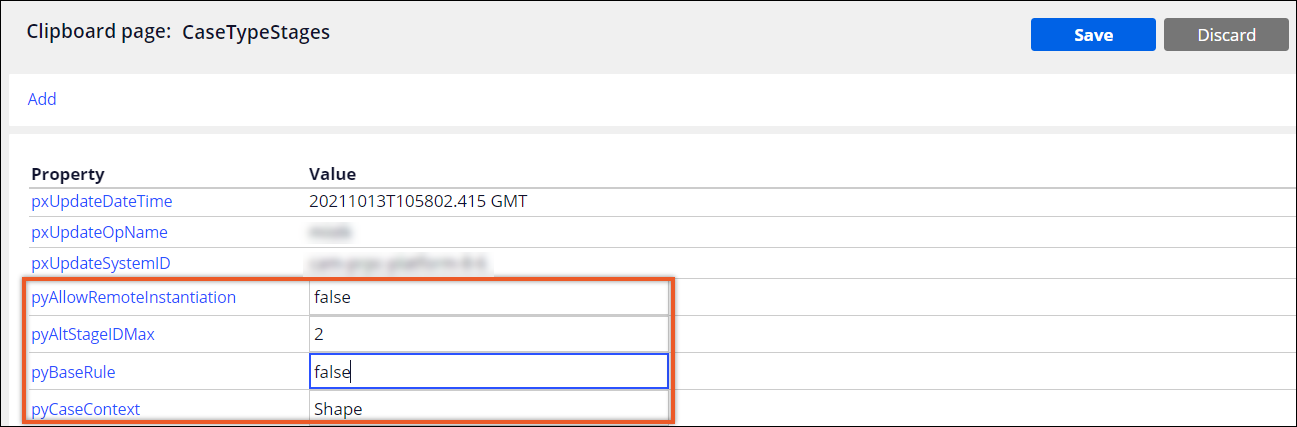
- Klicken Sie auf Save.
- Füllen Sie den Prozess, den Sie testen oder debuggen möchten, mit den neuen Daten der Zwischenablage auf. Beispiel: Schließen Sie den Case ab.
- Überprüfen Sie, ob die Feldwerte mit den Testwerten übereinstimmen.

